cad绘制凹阳台三维图形,该怎么绘制呢?下面我们就来看看详细的教程。
1、打开天正建筑,并绘制如下图所示的墙体

2、点击“楼梯其他”,然后点击二次目录“阳台”,如下图所示


3、打开“绘制阳台”编辑页面,点击“凹阳台”,如下图所示

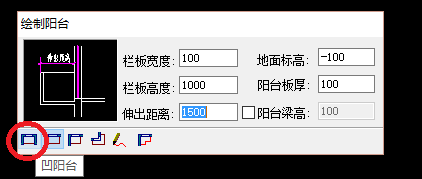
4、在“绘制阳台”的编辑页面,依次输入自己需要的数据,如下图所示
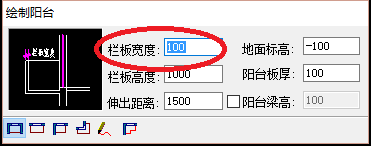
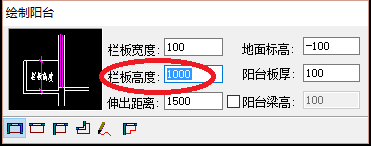
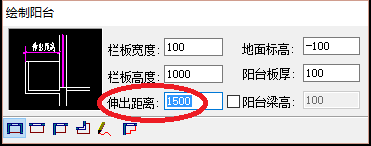
5、输入完成后,根据命令行提示依次点击“阳台起点”、“阳台终点”,如下图所示

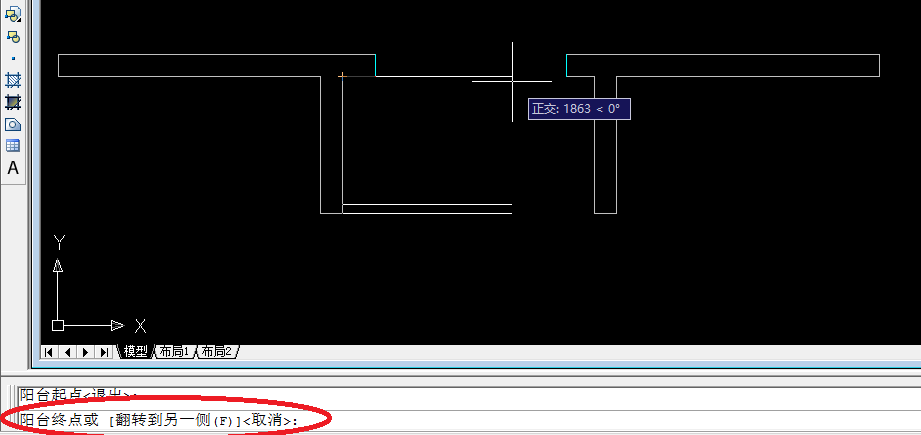
6、绘制完成后,如下图所示

7、在命令行输入“3DO”,点击回车键,进入“受约束的动态观察模式”,然后就可以直观的看到自己绘制凹阳台,如下图所示

8、最后,可以改变一下“视觉样式”,看一下自己绘制的凹阳台;在“受约束的动态观察”模式下点击鼠标右键,选择“视觉样式”,点击“真实”,如下图所示

以上就是天正建筑cad绘制凹阳台的教程,希望大家喜欢,请继续关注规范网。
声明:本站所有文章,如无特殊说明或标注,均为本站原创发布。任何个人或组织,在未征得本站同意时,禁止复制、盗用、采集、发布本站内容到任何网站、书籍等各类媒体平台。如若本站内容侵犯了原著者的合法权益,可联系我们进行处理。
